zoom视频会议是一款功能强大且广泛使用的云端视频会议工具,支持多平台操作。通过zoom进行ppt展示不仅能够提高沟通效率,还能让会议更加生动和专业。那么,如何在zoom中向与会者展示ppt呢?

成品ppt在线生成,百种模板可供选择☜☜☜☜☜点击使用;
登录Zoom软件
首先,打开Zoom应用并完成登录操作。
发起新会议
登录后,点击“新会议”按钮以创建一个新的视频会议。
邀请参会人员
在会议界面,点击底部的“邀请”按钮,输入需要邀请的联系人信息,或者直接通过链接分享邀请。
接受邀请加入会议
被邀请者点击链接后即可加入会议。
共享屏幕
会议开始后,点击屏幕底部的“共享屏幕”按钮,选择要共享的内容(如特定窗口或全屏)。
选择PPT文件
确认共享设置后,打开你的PPT文件,开始演示。
开始展示
展示过程中,你可以通过标注或切换幻灯片来增强互动效果。
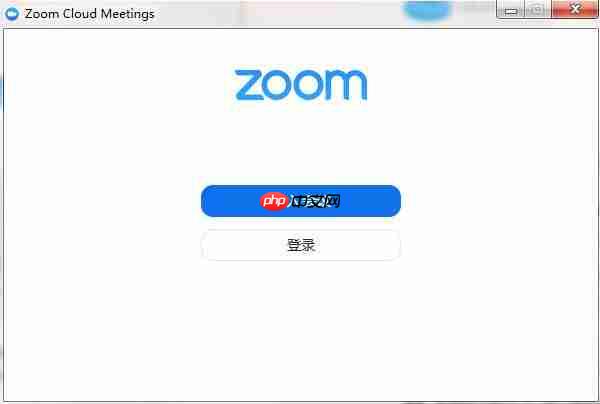
通过以上步骤,你就可以轻松地在Zoom上展示PPT了!希望这些技巧能帮助你更高效地组织线上会议。
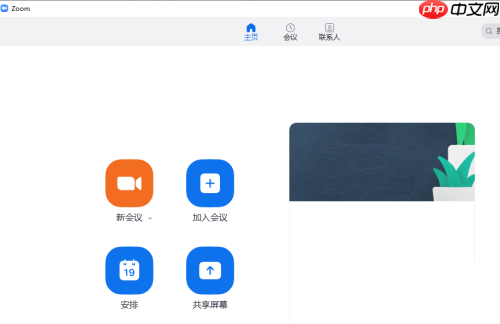
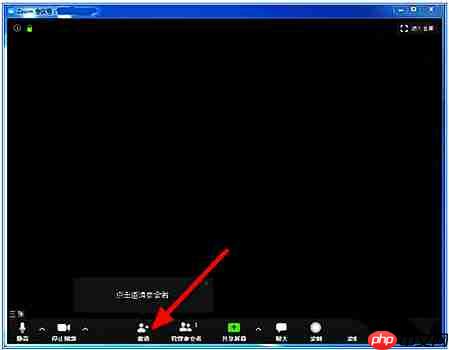

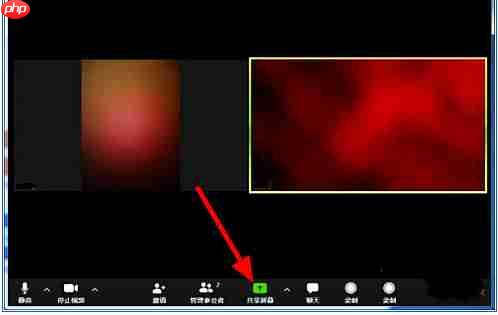
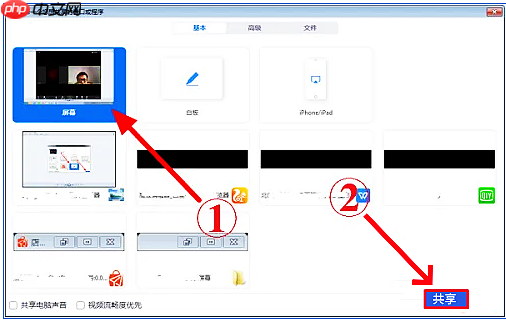

以上就是zoom视频会议怎么展示ppt?zoom视频会议展示ppt的操作方法的详细内容,更多请关注php中文网其它相关文章!




Copyright 2014-2025 https://www.php.cn/ All Rights Reserved | php.cn | 湘ICP备2023035733号